Windows PCでプリンターのモデルとシリアル番号を見つける方法
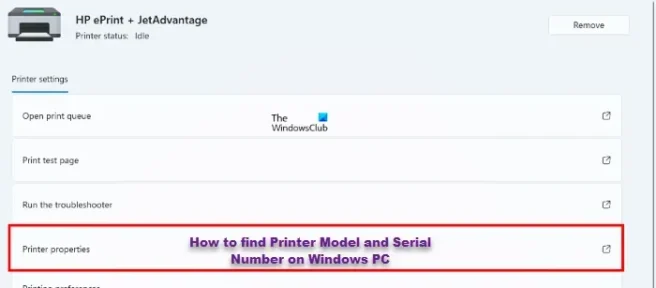
プリンターは、PC で最も一般的に使用されるハードウェア デバイスの 1 つです。プリンターを所有している場合は、製造元、モデル、シリアル番号などの詳細にアクセスできることが重要です。この情報は、プリンターに問題が発生し、サービスや交換が必要な場合に役立ちます。この記事では、 Windows 11 および Windows 10 でプリンターのモデルとシリアル番号を確認するために従う必要がある手順について説明します。
構造的な損傷を受けておらず、初日と同じように無傷の比較的新しいプリンターである場合は、モデルとシリアル番号だけでなく、さらに重要ないくつかのステッカーが本体のどこかにあるはずです。詳細。ステッカーがない場合、またはプリンター本体から剥がれている場合は、以下の手順に従ってください。ここでの前提条件は、ワイヤレス プリンターであれ有線プリンターであれ、詳細を PC に接続しようとしているプリンターです。
Windows 11でプリンターのモデルとシリアル番号を見つける方法
Windows 11 コンピューターでプリンターのモデルとシリアル番号を見つけるには:
- 「Win + I」キーボード ショートカットを使用して Windows の設定を開きます。
- 左側のオプション ペインから、[Bluetooth とデバイス]タブを選択します。
- このページには、さまざまな種類のハードウェア デバイスが一覧表示されます。「プリンターとスキャナー」オプションをクリックします
- モデルとシリアル番号を知りたいプリンターを右クリックして、そのプロパティ ページを開きます。
- [詳細情報] の下の [デバイス情報]設定をクリックします。
プリンターのモデル番号とシリアル番号は、それぞれの頭の下にあります。このセクションでは、これら 2 つの詳細を提供するだけでなく、IP アドレスと MAC アドレス、プリンター ドライバーの種類など、さらに重要な情報を提供します。
プリンターのモデル番号はどこで確認できますか?
プリンターと同じように、コンピューターにもモデルとシリアル番号があり、BIOS ソフトウェアのアップグレードやドライバー ソフトウェアのダウンロードに使用できます。通常、コンピュータのシリアル番号は、本体の底面に貼られているシールに記載されています。そうでない場合は、登録および保証書類、およびバッテリー収納部を確認できます。Windows PC のシリアル番号を調べるために実行できるコマンド ラインもあります。
HP プリンターのモデル番号はどこにありますか?
お使いの HP プリンターのモデル番号を確認するには、プリンターの背面を向く必要があります。ほとんどのモデルでは、裏側にモデル番号が記載されています。ただし、場合によっては、プリンターの右側に同じものがあります。プリンターに貼られているシールに表示されているので、電源を入れる必要はありません。



コメントを残す